win10强制进入恢复模式的步骤 win10怎样进入恢复模式
更新时间:2023-02-02 14:54:57作者:cblsl
当系统出现问题无法进入到电脑桌面的时候,我们可以尝试进入恢复模式的工具或者安全模式来尝试修复,可是很多刚升级到win10专业版系统的用户不知道要怎样进入恢复模式,为此现在给大家讲述一下win10怎样进入恢复模式,有一样需求的小伙伴一起来看看吧。
具体步骤如下:
1、在登录界面右下角有电源按钮,按住键盘的“shift”点击电源按钮。

2、选择“重启”。
3、这时就会进入win10的恢复模式。
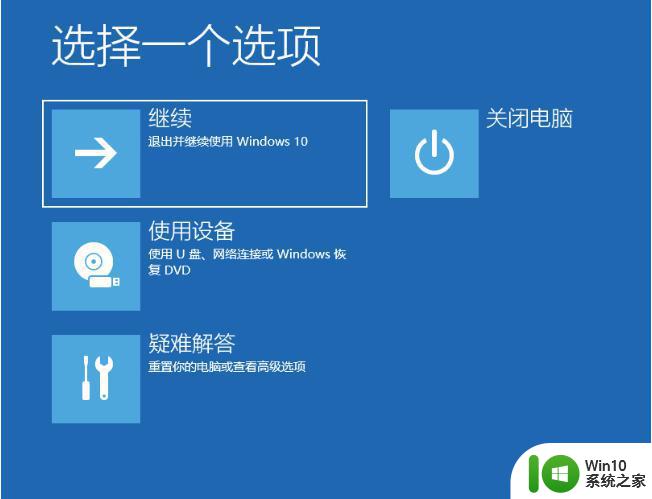
4、一般来说我们可以优先尝试“疑难解答”中“高级选项”里的“系统还原”、“卸载更新”等功能,操作简单而且能解决问题。
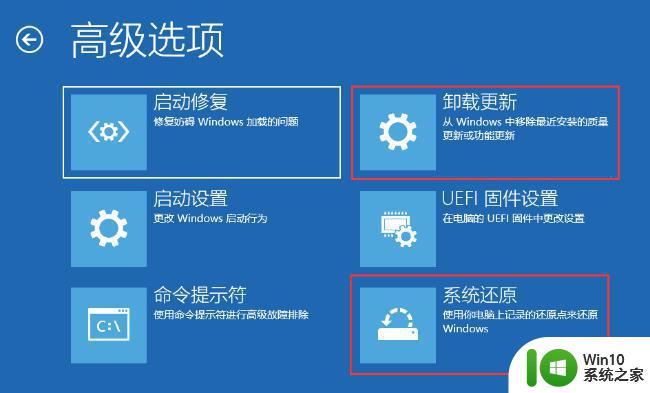
5、如果不能解决问题,那么选择“启动设置”来进入安全模式,查找其他有可能导致无法进入桌面的问题。

上述给大家讲解的便是win10怎样进入恢复模式,有这个需要的小伙伴们可以学习上面的方法步骤来尝试修复吧,相信可以帮助到大家。
win10强制进入恢复模式的步骤 win10怎样进入恢复模式相关教程
- 教你强制进入win10恢复模式的方法 win10系统无法进入恢复模式怎么办
- win10进入安全模式后怎么恢复正常模式启动电脑 win10安全模式启动后如何退出安全模式并恢复正常模式
- win10进入了安全模式怎么恢复到最后一次启动 Win10进入安全模式后如何恢复到上一次正常启动
- 一招强制进入win10安全模式的方法 win10怎样强制进入安全模式
- win10关机如何进入安全模式 win10如何强制进入安全模式
- win10强制进入安全模式怎么解除 win10强制安全模式如何退出
- win10进入安全模式后怎么恢复正常模式启动电脑 Win10安全模式恢复正常启动
- win10强制进入安全模式的操作方法 win10怎么强制进入安全模式
- 怎么进入windows修复模式 Win10强制修复系统的详细教程
- 联想win10开机强制进入安全模式怎么操作 联想win10开机如何强制进入安全模式
- 联想win10强制进入安全模式怎么设置 联想win10如何设置开机强制进入安全模式
- 联想T460 Win10进入安全模式的步骤 ThinkPad T460s如何进入安全模式
- 蜘蛛侠:暗影之网win10无法运行解决方法 蜘蛛侠暗影之网win10闪退解决方法
- win10玩只狼:影逝二度游戏卡顿什么原因 win10玩只狼:影逝二度游戏卡顿的处理方法 win10只狼影逝二度游戏卡顿解决方法
- 《极品飞车13:变速》win10无法启动解决方法 极品飞车13变速win10闪退解决方法
- win10桌面图标设置没有权限访问如何处理 Win10桌面图标权限访问被拒绝怎么办
win10系统教程推荐
- 1 蜘蛛侠:暗影之网win10无法运行解决方法 蜘蛛侠暗影之网win10闪退解决方法
- 2 win10桌面图标设置没有权限访问如何处理 Win10桌面图标权限访问被拒绝怎么办
- 3 win10关闭个人信息收集的最佳方法 如何在win10中关闭个人信息收集
- 4 英雄联盟win10无法初始化图像设备怎么办 英雄联盟win10启动黑屏怎么解决
- 5 win10需要来自system权限才能删除解决方法 Win10删除文件需要管理员权限解决方法
- 6 win10电脑查看激活密码的快捷方法 win10电脑激活密码查看方法
- 7 win10平板模式怎么切换电脑模式快捷键 win10平板模式如何切换至电脑模式
- 8 win10 usb无法识别鼠标无法操作如何修复 Win10 USB接口无法识别鼠标怎么办
- 9 笔记本电脑win10更新后开机黑屏很久才有画面如何修复 win10更新后笔记本电脑开机黑屏怎么办
- 10 电脑w10设备管理器里没有蓝牙怎么办 电脑w10蓝牙设备管理器找不到
win10系统推荐
- 1 系统之家ghost win10 64位u盘家庭版v2023.12
- 2 电脑公司ghost win10 64位官方破解版v2023.12
- 3 系统之家windows10 64位原版安装版v2023.12
- 4 深度技术ghost win10 64位极速稳定版v2023.12
- 5 雨林木风ghost win10 64位专业旗舰版v2023.12
- 6 电脑公司ghost win10 32位正式装机版v2023.12
- 7 系统之家ghost win10 64位专业版原版下载v2023.12
- 8 深度技术ghost win10 32位最新旗舰版v2023.11
- 9 深度技术ghost win10 64位官方免激活版v2023.11
- 10 电脑公司ghost win10 32位官方稳定版v2023.11